Ang mga archiver ay mga program na nag-optimize sa trabaho gamit ang mga file upang maipadala ang mga ito sa pamamagitan ng koreo, bawasan ang laki, o iimbak lamang ang mga ito. Ang WinRar ay ang pinaka maginhawang programa sa pag-archive, na nakumpirma ng malawak na pangangailangan para dito sa mga gumagamit ng PC.
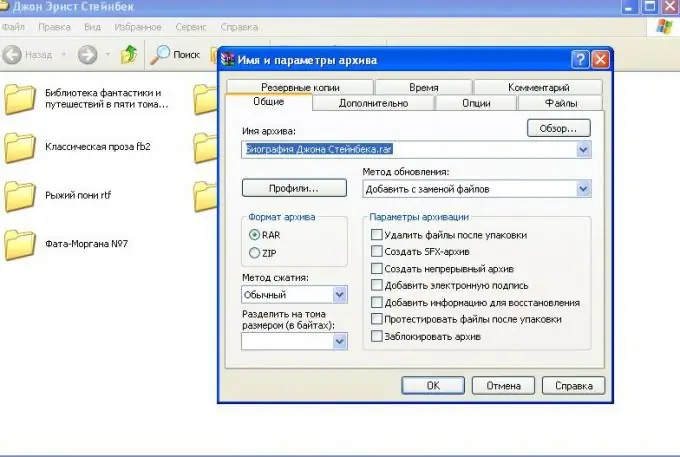
Kailangan
- - computer;
- - WinRar na programa o ibang archiver.
Panuto
Hakbang 1
I-download ang programang WinRar sa iyong computer mula sa opisyal na website ng developer. Gawin ang pag-install alinsunod sa mga tagubilin ng wizard ng pag-install.
Hakbang 2
Piliin ang mga file na isasama sa archive. Ginagawa ito sa pamamagitan ng sabay na pag-click sa kanila gamit ang kaliwang pindutan ng mouse at ang Ctrl key. Mag-click sa mga napiling mga file gamit ang kanang pindutan ng mouse, piliin ang "Magdagdag ng mga file sa archive". Makikita mo ang window ng programa ng WinRar.
Hakbang 3
I-configure ang mga parameter ng archive. Itakda ang pamamaraan ng pagsisiksik ng file - ang maximum ay magbabago ng kanilang laki sa minimum, ngunit ang oras para sa paglikha ng archive ay gugugol ng higit kaysa sa pagpili ng iba pang mga pagpipilian. Kung kinakailangan, hatiin ang archive sa mga file ng isang tiyak na laki - karaniwang kinakailangan ito para sa kanilang kasunod na pag-record sa naaalis na media ng isang tiyak na laki.
Hakbang 4
Kung kailangan mong magdagdag ng mga karagdagang file sa archive, i-click ang pindutang "Browse" na matatagpuan sa kanang sulok sa itaas. Maaari kang magdagdag ng walang limitasyong dami ng data. Pumili ng isang mode - i-update ang mga file, palitan ang mga ito, lumikha ng mga kopya, atbp.
Hakbang 5
Magpasok ng isang pangalan para sa archive. Kung nilikha ito para sa kasunod na pagpapadala sa Internet, mas mahusay na ipasok ang pangalan sa alpabetong Latin - makakatulong ito na maiwasan ang mga problema sa pag-encode.
Hakbang 6
Sa tab na "Advanced", piliin ang pagsasaayos na kailangan mo. Kung kailangan mong magtakda ng isang password, ipasok ito sa window na lilitaw pagkatapos ng pag-click sa pindutang "Itakda ang password". I-encrypt ang mga filename kung kinakailangan. Kaya't kapag binuksan mo ang archive sa programa, ang kanilang mga pangalan ay hindi ipinakita.
Hakbang 7
Bumalik sa tab na Pangkalahatan. Piliin ang format ng archive - ZIP. I-click ang pindutan na "OK", sa gayon pagsisimula ng proseso ng pag-archive ng mga file. Kalkulahin ang oras upang makumpleto ang pagpapatakbo na ito humigit-kumulang batay sa laki ng mga file, ang kanilang numero, at ang pamamaraan ng pag-compress - mas mababa ang compression, mas kaunting oras ang aabutin sa archive.






